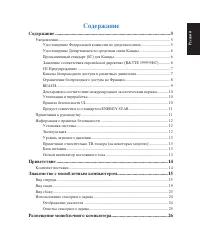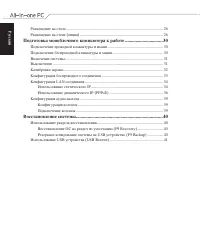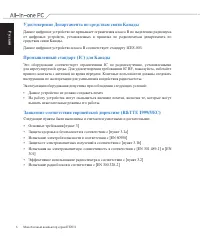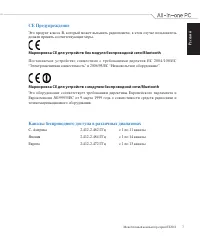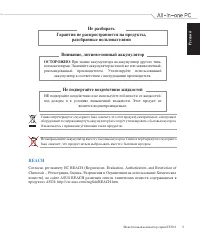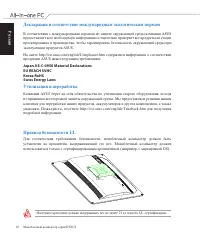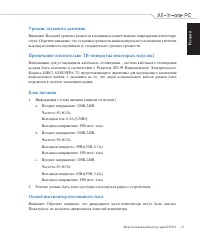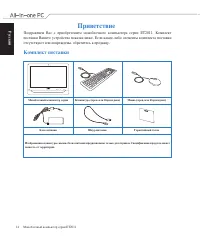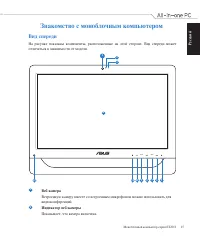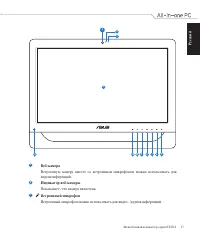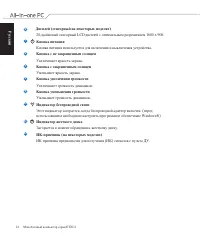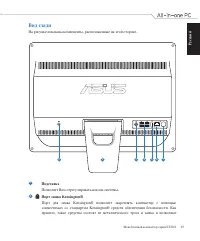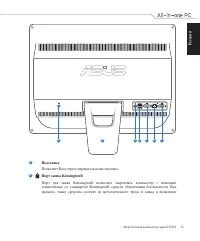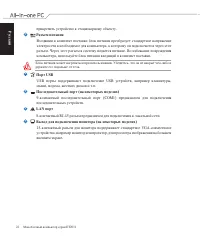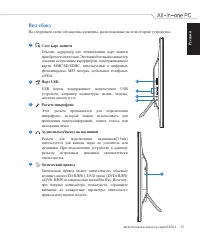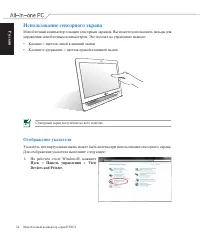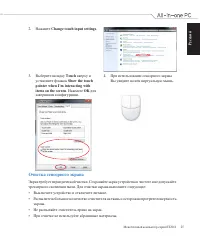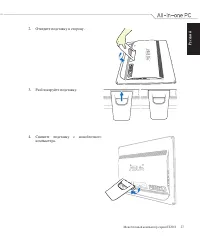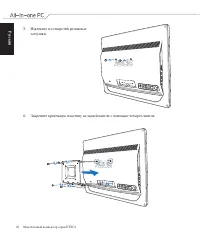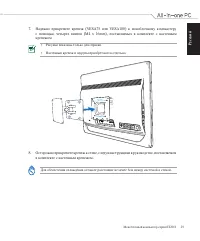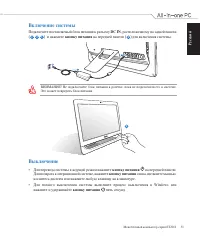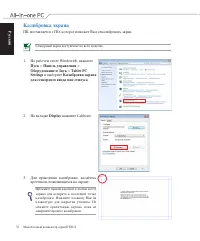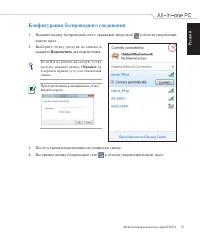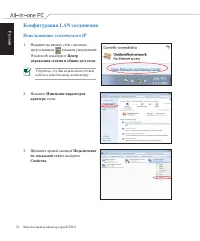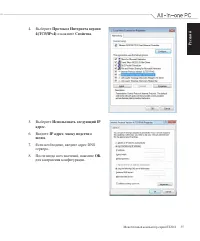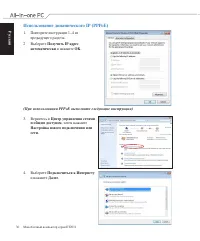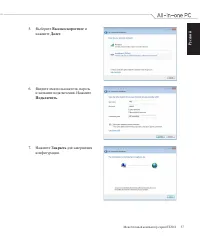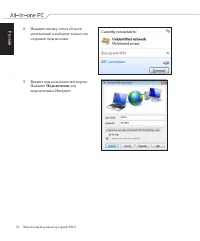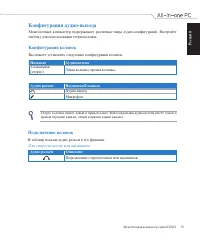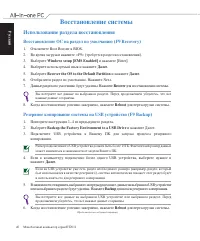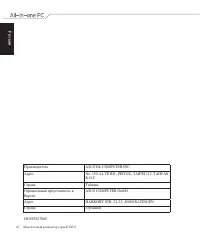Страница 3 - Содержание
Рус ск ий Содержание Содержание .................................................................................................. 3 Уведомления ................................................................................................................. 5 Удостоверение Федеральной комиссии по с...
Страница 5 - Уведомления; Удостоверение Федеральной комиссии по средствам связи; вызвать нежелательные режимы его работы.; Требования по воздействию радиочастоты; уменьшения воздействия радиочастотной энергии.
Рус ск ий 5 Моноблочный компьютер серии ET2011 Уведомления Удостоверение Федеральной комиссии по средствам связи Данное устройство соответствует части 15 Правил FCC. Эксплуатация оборудования допустима при соблюдении следующих условий:• Данное устройство не должно создавать помех• На работу устройст...
Страница 6 - Удостоверение Департамента по средствам связи Канады
Рус ск ий 6 Моноблочный компьютер серии ET2011 Удостоверение Департамента по средствам связи Канады Данное цифровое устройство не превышает ограничения класса В по выделению радиошума от цифровых устройств, установленных в правилах по радиопомехам департамента по средствам связи Канады.Данное цифров...
Страница 7 - Каналы беспроводного доступа в различных диапазонах; Япония; CE Предупреждение; должен принять соответствующие меры.
Рус ск ий 7 Моноблочный компьютер серии ET2011 Каналы беспроводного доступа в различных диапазонах С. Америка 2.412-2.462 ГГц с 1 по 11 каналы Япония 2.412-2.484 ГГц с 1 по 14 каналы Европа 2.412-2.472 ГГц с 1 по 13 каналы CE Предупреждение Это продукт класса В, который может вызывать радиопомехи, в...
Страница 8 - Ограничение беспроводного доступа во Франции
Рус ск ий 8 Моноблочный компьютер серии ET2011 Ограничение беспроводного доступа во Франции Некоторые области Франции имеют ограниченный диапазон частот. В наихудшем случае максимальная разрешенная мощность составляет:• 10мВт для диапазона частот 2.4 ГГц (2400 МГц- 2483.5 МГц)• 100мВт для частот меж...
Страница 9 - Не разбирать; ОСТОРОЖНО; : При замене аккумулятора на аккумулятор другого типа,; REACH; под дождем и в условиях повышенной влажности. Этот продукт не
Рус ск ий 9 Моноблочный компьютер серии ET2011 Не разбирать Гарантия не распространяется на продукты, разобранные пользователями Внимание, литиево-ионный аккумулятор ОСТОРОЖНО : При замене аккумулятора на аккумулятор другого типа, возможен взрыв. Заменяйте аккумулятор на такой же или эквивалентный, ...
Страница 10 - Декларация и соответствие международным экологическим нормам; продукции ASUS нижеследующим требованиям:; Утилизация и переработка; подробной информации.; Правила безопасности UL
Рус ск ий 10 Моноблочный компьютер серии ET2011 Декларация и соответствие международным экологическим нормам В соответствии с международными нормами по защите окружающей среды компания ASUS предоставляет всю необходимую информацию и тщательно проверяет все продукты на стадии проектирования и произво...
Страница 11 - Примечания к руководству; для успешного выполнения задач.; Продукт совместим со стандартом ENERGY STAR; ENERGY STAR – это совместная программа Министерства энергетики и
Рус ск ий 11 Моноблочный компьютер серии ET2011 Примечания к руководству В руководстве имеются примечания и предупреждения, с которыми Вам нужно ознакомиться для успешного выполнения задач. ВНИМАНИЕ: Информация, которой Вы должны следовать во избежание повреждений. ВАЖНО: Инструкции, которым Вы долж...
Страница 12 - Информация о правилах безопасности; Установка системы; Не вставляйте объекты в вентиляционные отверстия устройства.; Эксплуатация; отключайте все кабели.
Рус ск ий 12 Моноблочный компьютер серии ET2011 Информация о правилах безопасности Ваш моноблочный компьютер спроектирован и протестирован в соответствии с последними стандартами безопасности оборудования. Тем не менее, для безопасного использования продукта важно выполнять инструкции, приведенные в...
Страница 13 - Уровень звукового давления; выходную мощность наушников и, следовательно, уровень громкости.; Блок питания; Пожалуйста, не касайтесь движущихся лопастей вентилятора.
Рус ск ий 13 Моноблочный компьютер серии ET2011 Уровень звукового давления Внимание: Высокий уровень громкости в наушниках может вызвать повреждение или потерю слуха. Обратите внимание, что установка громкости выше центрального положения увеличит выходную мощность наушников и, следовательно, уровень...
Страница 14 - Приветствие; отсутствуют или повреждены, обратитесь к продавцу.; Комплект поставки
Рус ск ий 14 Моноблочный компьютер серии ET2011 Приветствие Поздравляем Вас с приобретением моноблочного компьютера серии ET2011. Комплект поставки Вашего устройства показан ниже. Если какие-либо элементы комплекта поставки отсутствуют или повреждены, обратитесь к продавцу. Комплект поставки MENU MO...
Страница 15 - Знакомство с моноблочным компьютером; Вид спереди; отличаться в зависимости от модели.; Индикатор веб-камеры
Рус ск ий 15 Моноблочный компьютер серии ET2011 Знакомство с моноблочным компьютером Вид спереди На рисунке показаны компоненты, расположенные на этой стороне. Вид спереди может отличаться в зависимости от модели. 1 Веб-камера Встроенную камеру вместе со встроенным микрофоном можно использовать для ...
Страница 16 - настольный LCD монитор.
Рус ск ий 16 Моноблочный компьютер серии ET2011 3 Встроенный микрофон Встроенный микрофон можно использовать для видео- /аудиоконференций. 4 Дисплей (сенсорный на некоторых моделях) 20-дюймовый сенсорный LCD дисплей с оптимальным разрешением 1600 x 900. 5 Кнопка питания Кнопка питания используется д...
Страница 19 - Вид сзади; На рисунке показаны компоненты, расположенные на этой стороне.; Подставка; Позволяет Вам отрегулировать наклон системы.; Порт замка Kensington®
Рус ск ий 19 Моноблочный компьютер серии ET2011 Вид сзади На рисунке показаны компоненты, расположенные на этой стороне. 1 Подставка Позволяет Вам отрегулировать наклон системы. 2 Порт замка Kensington® Порт для замка Kensington® позволяет закреплять компьютер с помощью совместимых со стандартом Ken...
Страница 20 - прикрепить устройство к стационарному объекту.; Разъем питания; Порт USB
Рус ск ий 20 Моноблочный компьютер серии ET2011 прикрепить устройство к стационарному объекту. 3 Разъем питания Входящий в комплект поставки блок питания преобразует стандартное напряжение электросети в необходимое для компьютера, к которому он подключается через этот разъем. Через этот разъем в сис...
Страница 22 - последовательных устройств.; LAN порт
Рус ск ий 22 Моноблочный компьютер серии ET2011 прикрепить устройство к стационарному объекту. 3 Разъем питания Входящий в комплект поставки блок питания преобразует стандартное напряжение электросети в необходимое для компьютера, к которому он подключается через этот разъем. Через этот разъем в сис...
Страница 23 - Вид сбоку; Слот карт памяти
Рус ск ий 23 Моноблочный компьютер серии ET2011 Вид сбоку На следующей схеме обозначены элементы, расположенные на этой стороне устройства. 1 Слот карт памяти Обычно, кардридер для чтения/записи карт памяти приобретается отдельно. Этот моноблочный компьютер оснащен встроенным кардридером, поддержива...
Страница 24 - Использование сенсорного экрана; Отображение указателя; Пуск
Рус ск ий 24 Моноблочный компьютер серии ET2011 Использование сенсорного экрана Моноблочный компьютер оснащен сенсорным экраном. Вы можете использовать пальцы для управления моноблочным компьютером. Это похоже на управление мышью:• Касание = щелчок левой клавишей мыши• Касание и удержание = щелчок п...
Страница 25 - Очистка сенсорного экрана
Рус ск ий 25 Моноблочный компьютер серии ET2011 Очистка сенсорного экрана Экран требует периодической чистки. Сохраняйте экран устройства в чистоте и не допускайте чрезмерного скопления пыли. Для очистки экрана выполните следующее:• Выключите устройство и отключите питание.• Распылите небольшое коли...
Страница 26 - Размещение моноблочного компьютера; Размещение на столе; градусов по вертикали.
Рус ск ий 26 Моноблочный компьютер серии ET2011 Размещение моноблочного компьютера Размещение на столе Установите моноблочный компьютер на ровную поверхность, например на стол и потяните за основание до щелчка. Затем установите угол наклона дисплея в диапазоне от 12 до 27 градусов по вертикали. 12 O...
Страница 27 - Снимите подставку с моноблочного
Рус ск ий 27 Моноблочный компьютер серии ET2011 HD MI A N T /C A B L E 2. Отведите подставку в сторону. 3. Разблокируйте подставку. 4. Снимите подставку с моноблочного компьютера.
Страница 28 - Извлеките из отверстий резиновые
Рус ск ий 28 Моноблочный компьютер серии ET2011 HDMI A N T / C A B L E HDMI A N T / C A B L E 5. Извлеките из отверстий резиновые заглушки. 6. Закрепите крепежную пластину на задней панели с помощью четырех винтов.
Страница 29 - в комплекте с настенным крепежом.
Рус ск ий 29 Моноблочный компьютер серии ET2011 7. Надежно прикрепите крепеж (VESA75 или VESA100) к моноблочному компьютеру с помощью четырех винтов (М4 х 16mm), поставляемых в комплекте с настенным крепежом. • Рисунки показаны только для справки.• Настенный крепеж и шурупы приобретаются отдельно. 8...
Страница 30 - Подготовка моноблочного компьютера к работе; Подключение проводной клавиатуры и мыши; Подключение беспроводной клавиатуры и мыши; USB
Рус ск ий 30 Моноблочный компьютер серии ET2011 Подготовка моноблочного компьютера к работе Подключение проводной клавиатуры и мыши Подключите USB клавиатуру и мышь к USB порту на задней панели ( 1 ). Вы также можете подключить клавиатуру и мышь к USB порту на левой стороне ( 2 ) если кабель клавиат...
Страница 31 - Включение системы; DC IN; Выключение; кнопку питания
Рус ск ий 31 Моноблочный компьютер серии ET2011 HDMI A N T / C A B L E 2 3 1 Включение системы Подключите поставляемый блок питания к разъему DC IN , расположенному на задней панели ( 1 2 3 ) и нажмите кнопку питания на передней панели ( 4 ) для включения системы. 4 Выключение • Для перевода системы...
Страница 32 - Калибровка экрана; ПК поставляется с ПО, которое поможет Вам откалибровать экран.; Esc
Рус ск ий 32 Моноблочный компьютер серии ET2011 Калибровка экрана ПК поставляется с ПО, которое поможет Вам откалибровать экран. 1. На рабочем столе Windows®, нажмите Пуск > Панель управления > Оборудование и Звук > Tablet PC Settings и выберите Калибровка экрана для сенсорного ввода или ст...
Страница 33 - Конфигурация беспроводного соединения; Выберите точку доступа из списка и; Подключить; Обновить; в области уведомлений панели задач.
Рус ск ий 33 Моноблочный компьютер серии ET2011 Конфигурация беспроводного соединения 1. Нажмите иконку беспроводной сети с оранжевой звездочкой в области уведомлений панели задач. При подключении к защищенным сетям введите пароль. 2. Выберите точку доступа из списка и нажмите Подключить для подключ...
Страница 34 - Конфигурация LAN соединения; Использование статического IP; Щелкните правой кнопкой
Рус ск ий 34 Моноблочный компьютер серии ET2011 Конфигурация LAN соединения Использование статического IP 3. Щелкните правой кнопкой Подключение по локальной сети и выберите Свойства . 2. Нажмите Изменение параметров адаптера слева. 1. Нажмите на иконку сети с желтым треугольником в панели уведомлен...
Страница 35 - для завершения конфигурации.
Рус ск ий 35 Моноблочный компьютер серии ET2011 5. Выберите Использовать следующий IP адрес . 6. Введите IP адрес , маску подсети и шлюз . 7. Если необходимо, введите адрес DNS сервера. 8. После ввода всех значений, нажмите OK для завершения конфигурации. 4. Выберите Протокол Интернета версии 4(TCP/...
Страница 36 - Повторите инструкции 1–4 из
Рус ск ий 36 Моноблочный компьютер серии ET2011 Использование динамического IP (PPPoE) 1. Повторите инструкции 1–4 из предыдущего раздела. 2 Выберите Получить IP адрес автоматически и нажмите OK . (При использовании PPPoE выполните следующие инструкции) 3. Вернитесь в Центр управления сетями и общим...
Страница 37 - Высокоскоростное; нажмите; Далее; и название подключения. Нажмите; для завершения
Рус ск ий 37 Моноблочный компьютер серии ET2011 5. Выберите Высокоскоростное и нажмите Далее . 6. Введите имя пользователя, пароль и название подключения. Нажмите Подключить . 7. Нажмите Закрыть для завершения конфигурации.
Страница 39 - Конфигурация аудио-выхода; систему для использования стереоколонок.; Конфигурация колонок; Вы можете установить следующие конфигурации колонок:; Название; Микрофон; Подключение колонок; В таблице показан аудио-разъем и его функции.; Для стереоколонок или наушников; Аудио разъем; Подключение стереоколонок или наушников.
Рус ск ий 39 Моноблочный компьютер серии ET2011 Конфигурация аудио-выхода Моноблочный компьютер поддерживает различные виды аудио-конфигураций. Настройте систему для использования стереоколонок. Конфигурация колонок Вы можете установить следующие конфигурации колонок: Стерео колонки имеют левый и пр...
Страница 40 - Восстановление системы; Использование раздела восстановления; Восстановление ОС на раздел по умолчанию (F9 Recovery); Резервное копирование системы на USB устройство (F9 Backup)
Рус ск ий 40 Моноблочный компьютер серии ET2011 Восстановление системы Использование раздела восстановления Восстановление ОС на раздел по умолчанию (F9 Recovery) 1. Отключите Boot Booster в BIOS. 2. Во время загрузки нажмите <F9> (требуется раздел восстановления).3. Выберите Windows setup [EM...
Страница 41 - Использование USB устройства (USB Restore)
Рус ск ий 41 Моноблочный компьютер серии ET2011 Использование USB устройства (USB Restore) Если Вы потеряли данные, находящиеся на разделе восстановления Вашей системы, используйте USB устройства для восстановления системы на раздел по умолчанию или для восстановления первоначального рабочего состоя...